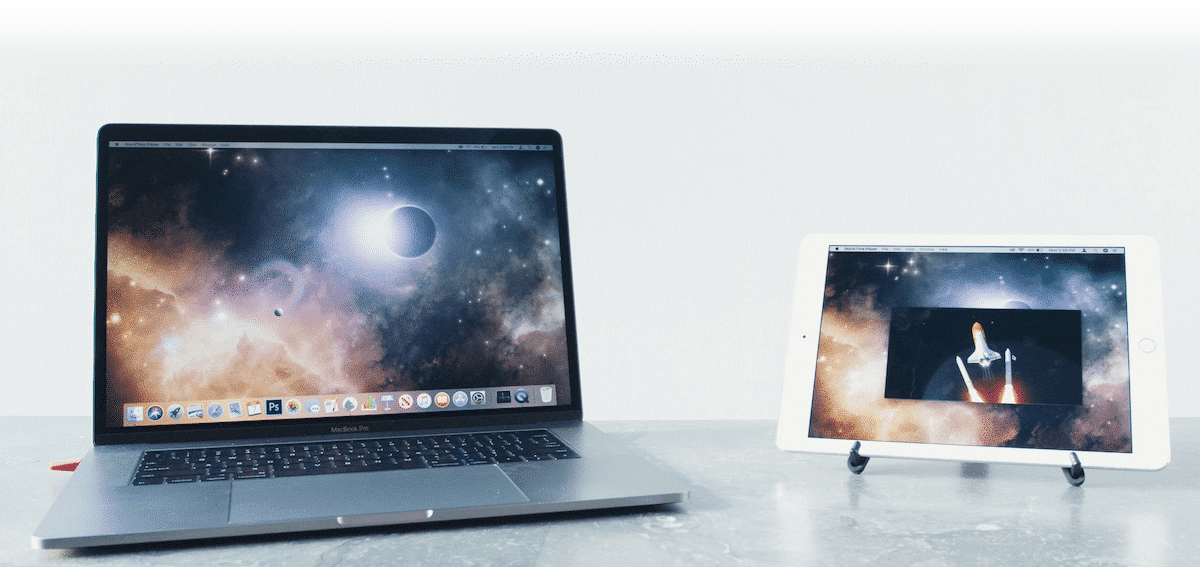
Na zrkadlenie obrazovky Macu máme rôzne možnosti, niektoré sú bezplatné a iné platené. Iste, pri nejednej príležitosti zostáva obrazovka vášho Macu malá na to, aby bolo možné zobraziť toľko aplikácií spolu a napadla vám možnosť pripojenia ďalšieho monitora pomocou obrazovky vášho iPadu...
V tomto článku vám ukážeme všetky možnosti duplikovania obrazovky Mac, či už pomocou vlastných funkcií a zariadení Apple, alebo pomocou aplikácií či hardvéru tretích strán.

Použite monitor alebo TV

Najjednoduchším riešením je pripojiť Mac k externému monitoru, ktorý máme doma, alebo k televízoru, ktorý pravidelne nepoužívame, cez port HDMI, USB-C alebo Display Port.
Ak potrebujeme nejaký druh kábel alebo adaptér, môžeme ho rýchlo nájsť na Amazone alebo v akomkoľvek čínskom obchode v blízkosti vášho domova.
Ďalej musíte prejsť do predvolieb systému a vybrať, ako chceme, aby obrazovka fungovala: duplikovať obrázok alebo ako rozšírenie pracovnej plochy, čo je ideálna možnosť.
sidecar
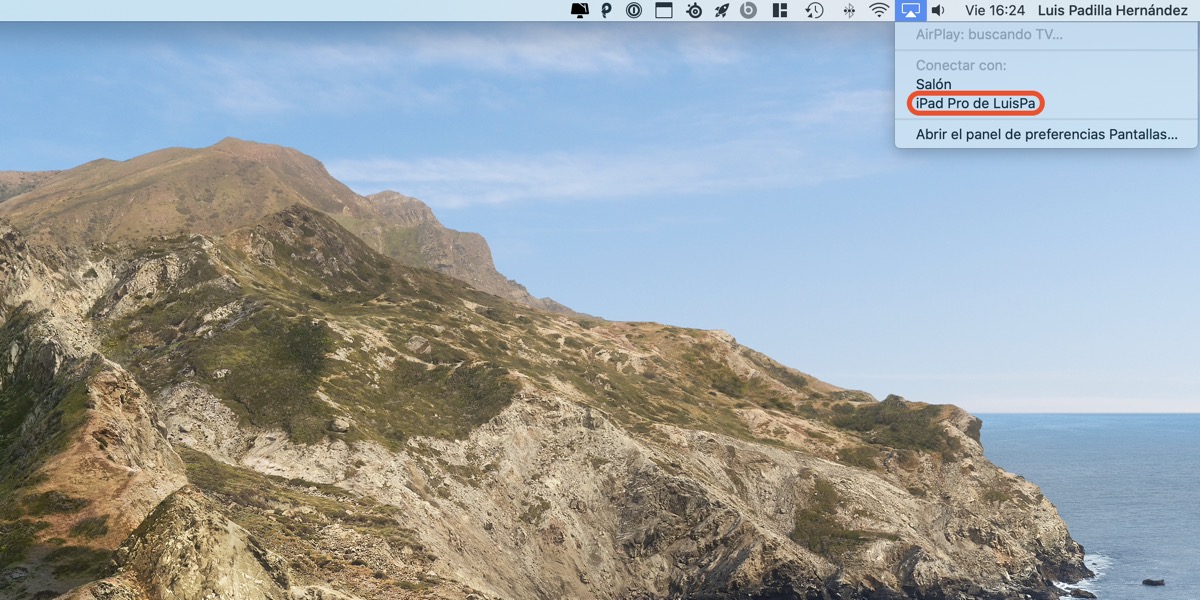
Sidecar je natívna funkcia k dispozícii od iOS 13 a macOS Catalina ktorý umožňuje zrkadlenie a rozšírenie pracovnej plochy Macu na obrazovku iPadu, pokiaľ obe zariadenia podporujú túto funkciu.
Ak čo i len jedno z našich zariadení nie je podporované, nebudete môcť využívať túto funkciu bez toho, aby ste predtým obnovili jedno zo svojich zariadení. Ak váš Mac začal ísť pomalšie ako zvyčajne, možno je čas odísť s ním do dôchodku.

Modely Mac kompatibilné s postranným vozíkom
- MacBook Pro 2016 alebo novší
- MacBook 2016 alebo novší
- MacBook Air 2018 alebo novší
- iMac 21 ″ 2017 alebo novší
- iMac 27 ″ 5K 2015 alebo novší
- iMac Pro
- Mac mini 2018 alebo novší
- Mac Pro 2019
Modely iPadu kompatibilné s postranným vozíkom
- iPad Pro všetky modely
- iPad 6. generácie alebo novší
- iPad Air 3. generácie alebo novší
- iPad mini 5. generácie alebo novší
Keď sme si overili, či naše iPad a Mac sú s touto funkciou kompatibilné, prvá vec, ktorú musíme urobiť, je priradiť obe zariadenia k rovnakému Apple ID a že obe zariadenia sú pripojené k rovnakej sieti Wi-Fi.
Ak chcete znížiť oneskorenie na nulu, môžete použiť nabíjací kábel z iPadu. Rozšírením / duplikovaním obrazovky nášho Macu na iPade, ak je kompatibilný s Apple Pencil, ho môžeme použiť na úpravu fotografií oveľa jednoduchším spôsobom ako pomocou myši.
Ak chcete duplikovať obsah obrazovky Macu na iPade, kliknite na tlačidlo AirPlay umiestnené v Ovládacom centre a ako cieľ vyberte názov iPadu.

Ak chcete odoslať aplikáciu do iPadu, musíme stlačiť a podržať tlačidlo, aby sa maximalizovalo okno aplikácie, ktorú chceme odoslať do iPadu, a vybrať Preniesť do padname.
AirPlay
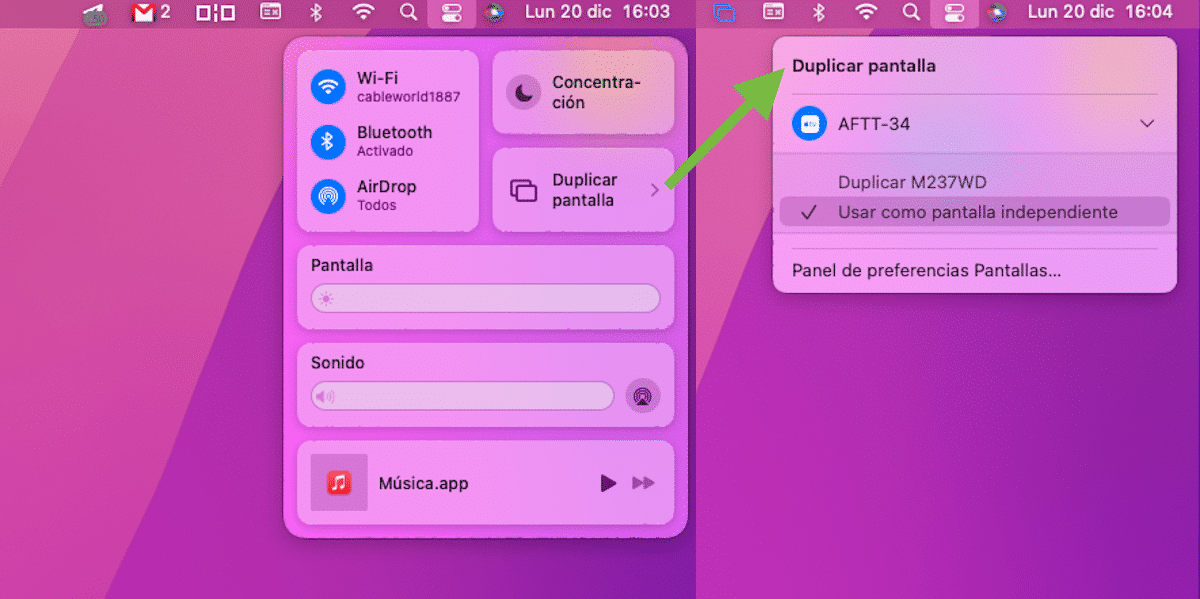
Ak sú vaše potreby zrkadlenia obrazovky Macu veľmi sporadické a máte Apple TV alebo Fire TV Stick s nainštalovanou aplikáciou AirServer, môžete bezdrôtovo prenášať obrazovku Macu do televízora alebo rozšíriť pracovnú plochu na tej istej obrazovke na televízor. AirPlay.
Ak chcete použiť AirPlay na zrkadlenie alebo rozšírenie obrazovky Mac, musíte prejsť do ovládacieho centra a klepnúť na Mirror screen. Ďalej sa zobrazí zoznam všetkých zariadení, ktorým môžete poslať signál z Macu na zrkadlenie alebo rozšírenie pracovnej plochy.
Vyberte zariadenie a obrázok sa zobrazí na zariadení. Ak zvolíme možnosť Duplikovať, na TV sa zobrazí rovnaký obrázok ako na našom Macu, ale ak použijeme možnosť Použiť ako nezávislú obrazovku, zväčšíme veľkosť našej pracovnej plochy.
Duet Display

Ak máte iPad, ale váš model Macu alebo iPadu nepodporuje funkciu Sidecar diskutovanú vyššie, môžete použiť aplikáciu Duet Display.
Duet Display je aplikácia, ktorá nám umožňuje rozšíriť obrazovku nášho Macu na našom iPade (aj na iPhone, hoci to nedáva veľký zmysel).
Cena aplikácie je 19,99 eur, hoci je pravidelne dostupná v predaji za 14,99 eur.
[Appbox App Store 935754064]
Pred kúpou je však vhodné aplikáciu otestovať prostredníctvom bezplatnej aplikácie Duet Air.
[Appbox App Store 1531326998]
Zobrazenie Luna

Riešenie, ktoré ponúka Luna Display, je zo všetkých najuniverzálnejšie, no zároveň aj najdrahšie. Luna Display nám ponúka rovnaké funkcie ako funkcia Apple Sidecar, avšak s akýmkoľvek modelom iPadu a Macu na trhu.
Okrem toho nám tiež umožňuje použiť počítač so systémom Windows na premenu na druhú obrazovku pre náš Mac, či už na duplikovanie obrazovky alebo rozšírenie pracovnej plochy.
Luna Display má cenu 129,99 dolárov. Obsahuje dongle, ktorý musíme zapojiť do zariadenia, z ktorého chceme vysielať signál a nainštalovať ho zodpovedajúcu aplikáciu na zariadeniach, kde sa bude obrazovka zobrazovať.
Toto zariadenie je dostupné v troch typoch pripojenia:
- USB-C (pre Mac a Windows)
- Display Port pre Mac
- HDMI pre okná
Všetky majú rovnaký a je dostupný prostredníctvom ich webovej stránky.
Zdieľajte obrazovku Macu s iným Macom
macOS nám umožňuje natívne zdieľať obrazovku Macu na inom Macu. Ak máte doma dva počítače Mac a chcete zrkadliť obrazovku Macu na inom Macu, musíte vykonať nasledujúce kroky:
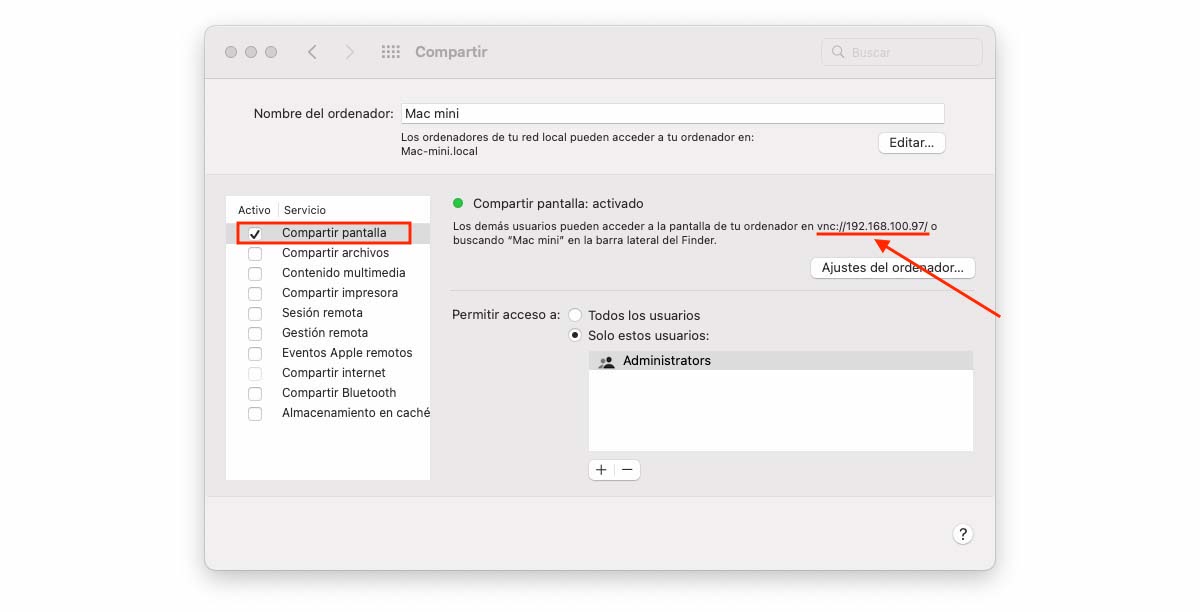
V prvom rade musíme aktivovať funkciu Share screen. Táto funkcia sa nachádza v časti Predvoľby systému > Zdieľanie.
V hornej časti tohto okna sa zobrazí názov Macu, ku ktorému sa chystáme pripojiť. Zobrazuje tiež adresu, ktorú môžeme použiť vo Finderi na vzdialený prístup.
Teraz prejdeme na Mac, z ktorého chceme zobraziť obrazovku. Vo Finderi by sa mal zobraziť názov tohto Macu.
Ak to tak nie je, môžeme k nemu pristupovať zadaním zobrazenej adresy (na obrázku vyššie je podčiarknutá) zo sekcie Pripojiť k serveru Finder.